Cara Berbagi Kontak Gmail
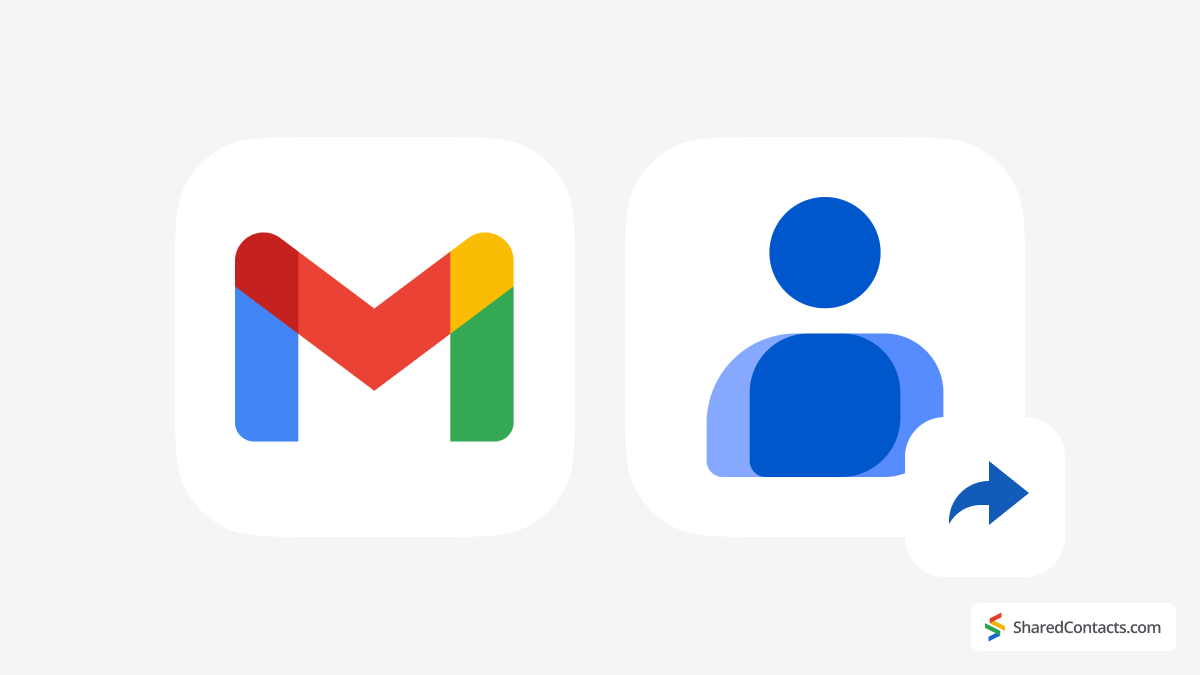
Mari kita mulai dengan membahas gajah di kotak masuk - apa sebenarnya kontak Gmail itu? Beberapa pengguna secara keliru mengira bahwa kontak Gmail terpisah dari Google Kontak, tetapi sebenarnya keduanya adalah dua sisi dari satu mata uang. Dulu, Anda harus menyimpan secara manual setiap alamat email yang berinteraksi dengan Anda - pekerjaan yang cukup merepotkan! Untungnya, masa-masa itu sudah lama berlalu. Sekarang, setiap kontak yang masuk ke akun Google Anda secara otomatis disimpan di aplikasi Google Kontak, dan detail kontaknya tersedia di mana saja di dalam Google Workspace pengguna.
Ketika kita berbicara tentang berbagi kontak di GmailPada dasarnya, kita berbicara tentang berbagi Google Kontak. Kabar baiknya, ada tiga cara mudah untuk melakukannya: mengekspor file CSV, menggunakan izin khusus dalam fitur delegasi, atau memanfaatkan alat seperti Shared Contacts Manager yang memungkinkan Anda membuat direktori dan berbagi seluruh daftar kontak. Mari kita lihat masing-masing opsi.
Cara Membagikan Kontak Google dengan File CSV
Mengekspor file CSV mungkin terdengar teknis, tetapi sebenarnya lebih sederhana dari yang terlihat. File CSV hanyalah sebuah format spreadsheet yang menyimpan detail kontak seperti nama, email, dan nomor telepon. Ini adalah cara kuno namun masih populer untuk berbagi kontak.
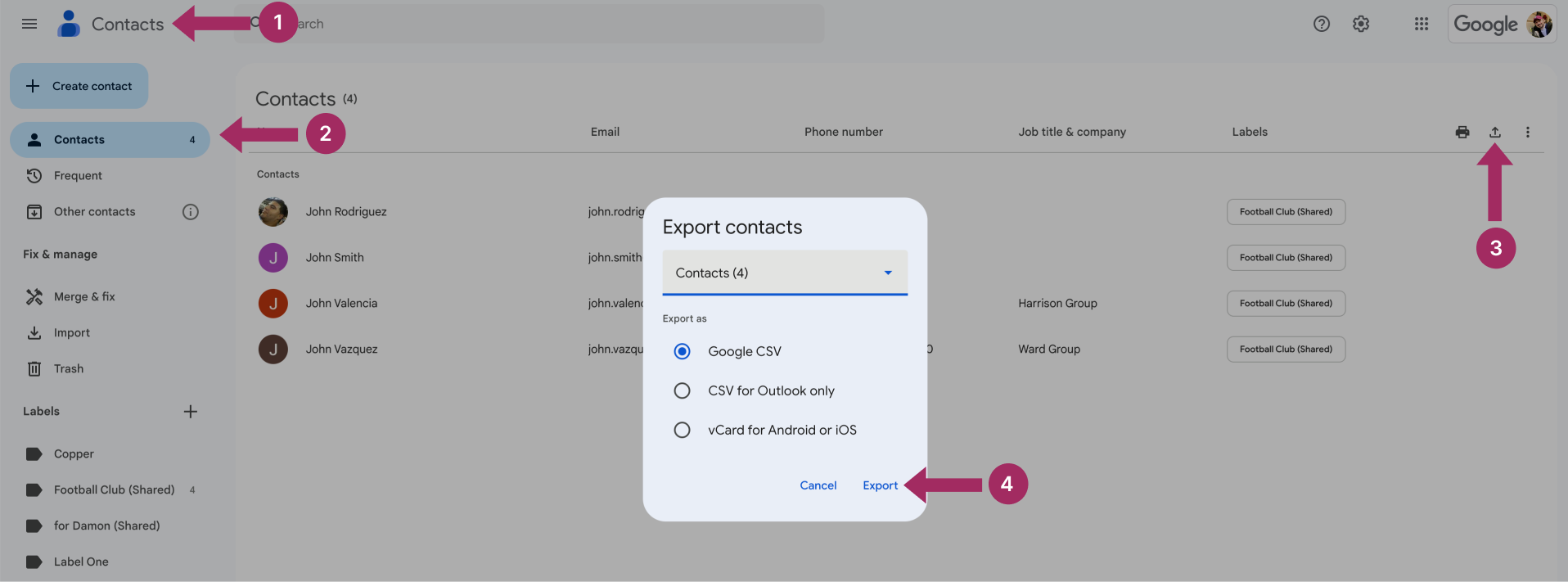
Berikut ini cara mengekspor dan membagikan Kontak Google Anda sebagai file CSV:
- Pergi ke Kontak Google.
- Memilih label kontaksatu per satu, atau pilih semua kontak, tergantung pada apa yang akan Anda bagikan.
- Klik tombol Ekspor ikon di sebelah kanan.
- Pilih format (biasanya "Google CSV") dan ekspor file tersebut.
Sekarang, Anda bisa mengirim file CSV sebagai lampiran email, melalui penyimpanan cloud, messenger pilihan Anda, atau metode lain yang Anda sukai. Ini adalah cara membagikan kontak Gmail Anda dengan mengekspor file. Metode ini bekerja dengan baik jika Anda berkolaborasi dalam sebuah proyek atau berbagi daftar orang dengan tim. Namun, ini bukan solusi yang paling dinamis untuk pembaruan yang sedang berlangsung, dan tidak dapat digunakan untuk berbagi kontak antar akun.
Cara Berbagi Kontak Menggunakan Fitur Delegasi Google
Bagi mereka yang membutuhkan pendekatan yang lebih bebas, fitur delegasi Google adalah cara yang tepat. Fitur ini memungkinkan Anda untuk memberikan akses kepada orang lain ke kontak Anda. Dengan demikian, Anda memberdayakan orang ini untuk mengelola izin untuk Google Kontak Anda. Tidak seperti berbagi dengan CSV, fitur ini sedikit lebih fleksibel dan menyediakan kolaborasi dasar, memberikan kolega Anda akses untuk melihat, mengedit, dan bahkan menghapus kontak seolah-olah kontak itu milik mereka sendiri.
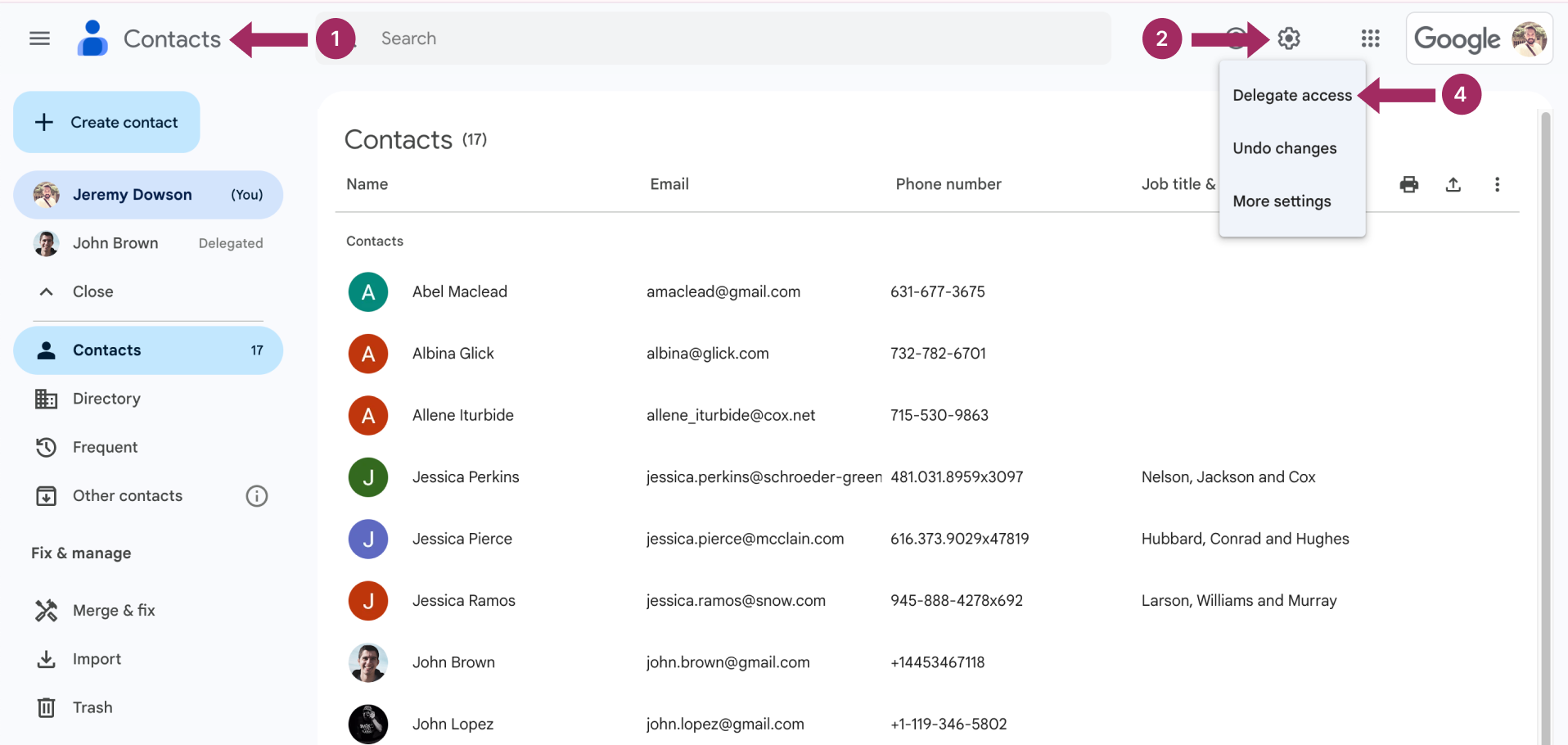
Berikut ini cara mengonfigurasi delegasi Google:
- Pergi. Kontak Google.
- Buka aplikasi Pengaturan menu.
- Carilah Mendelegasikan bagian Akses dan tambahkan alamat email orang yang ingin Anda bagikan.
- Pukul Mengundang delegasi untuk memberikan akses.
Pendelegasian dapat bekerja dengan baik untuk tim yang membutuhkan akses bersama ke kontak tanpa terus-menerus mentransfer file. Namun, pendelegasian Google terbatas dalam cakupan dan fungsinya. Baca lebih lanjut tentang fungsi pendelegasian di artikel.
Cara Membagikan Kontak Gmail Secara Langsung Antar Akun Google

Jika Delegasi Kontak Google terasa membatasi dan berbagi dengan CVS terlalu merepotkan, Shared Contacts Manager membawa berbagi ke tingkat yang benar-benar baru. Aplikasi Google Workspace ini sangat memudahkan untuk berbagi kontak di seluruh akun Google, terlepas dari apakah kontak tersebut termasuk dalam domain Workspace tertentu. Perlu berkolaborasi dengan vendor atau mitra? Tidak masalah. Shared Contacts Manager memungkinkan Anda berbagi kontak dengan efisiensi yang tak tertandingi, menawarkan opsi fleksibel yang melampaui batasan tradisional.
Izin akses yang dapat disesuaikan adalah salah satu hal yang membedakan alat ini dari dua metode lain yang dijelaskan. Anda bisa menentukan siapa saja yang bisa melihat, mengedit, dan berbagi kontak, atau bahkan mengelola kontak Anda jika Anda memutuskan untuk menunjuk admin lain untuk buku alamat online Anda. Informasi kontak yang sensitif akan selalu aman dan hanya orang yang tepat yang memiliki akses yang dibutuhkan. Selain itu, setiap pembaruan pada kontak bersama langsung disinkronkan untuk semua pengguna yang memiliki akses, sehingga tim Anda mendapatkan pembaruan terbaru, di mana pun mereka berada.
Selain itu, Shared Contacts Manager membuat kolaborasi menjadi lebih mudah, mulai dari berbagi label kontak hingga mengintegrasikan secara langsung dengan Gmail, Kalender Google, dan alat Workspace lainnya. Kontak yang dibagikan secara otomatis muncul di bidang pelengkapan otomatis Gmail, undangan Kalender Google, dan saat berbagi file di Drive, sehingga anggota tim dapat mengaksesnya dengan cepat di mana pun mereka membutuhkannya.



Tidak ada komentar